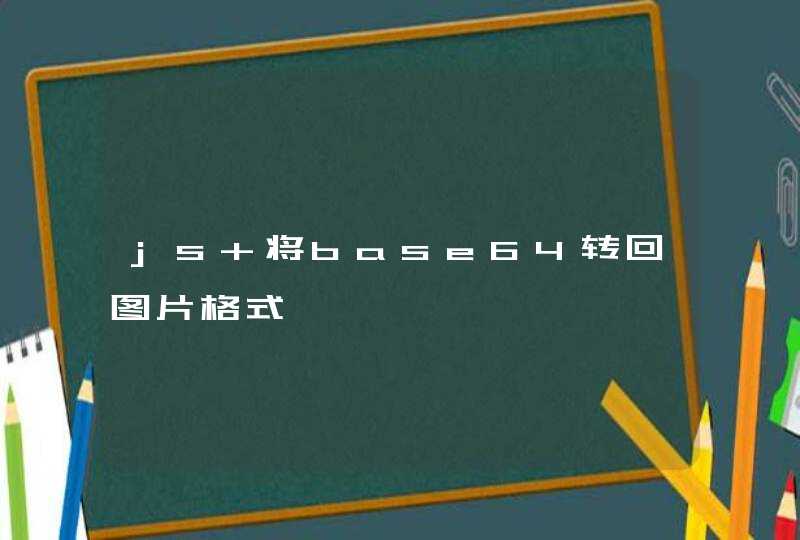电脑死机是常有之事,那么到底是真死机还是假死机,你知道多少?下面是台式电脑假死机怎么办,欢迎参考阅读!
1。开机假死 。
有时候开机进入桌面后,鼠标会变成圆圈,然后一直是忙碌状态,又无法结束,只能是强制关机。下面我们来分析一下出现这类问题的原因:首先,当电脑的硬件是初级双核处理器以及1GB内存以上时,我们只需要安装原系统便可以,根本就没有必要安装各种所谓的Win7精简、优化版本。其次,在使用优化软件时要适度,我们可以用优化软件来对一些系统辅助功能进行设置,比如清理右键菜单、增强发送到功能等等,而系统核心设置不要轻易去更改;最后,有可能是超频导致这种问题发生。如果你是在超频的时候发现出现这样的问题,尝试降低一下外频、内存的频率,或者先暂时不要超频看看能否解决问题。
2。莫名假死机 。
这种问题一般表现为间歇性的,有时有问题,有时没有问题。所以我们不好对其进行具体分析是哪个操作所导致的。那么就从大的方面来入手吧:首先更新一下硬件的驱动,主要是显卡、主板以及网卡的驱动,测试版的驱动谨慎使用,最好是安装通过了微软认证的WHQL驱动。导致问题发生其实有可能是电源管理计划的设置,系统默认的电源管理计划有三种:节能、平衡、高性能,其中的硬盘都设置成了过一定时间关闭。把里面的时间设成0,就行了。
3。当我们打开许多文件或者视频时,资源管理器出现崩溃的情况 。
造成这种情况的.原因可能是由于需要建立大量的缩略图,如果电脑配置稍差的话就很容易出现这个问题。那么如何解决这类问题呢?首先,打开任意一个文件,把右上角“视图”更改为“小图标”。然后点击“组织”,选择“文件夹和搜索选项”,在“查看”设置中把“始终显示图标,从不显示缩略图”前面的勾选上即可。
4。复制文件时出现故障 。
这个问题主要是在资源管理器中复制、移动、改文件名就很容易崩溃,有时资源管理器自动重启,更多的时候是停止响应。解决其问题,首先先关闭文件缩略图之后再来复制;其次,还可以把一些快捷方式,附加到开始菜单里面,然后再去掉附加到开始菜单里的快捷方式,之后再进行复制粘贴,这样或许问题就可以解决了。
5。右键点击分区盘符时电脑停止响应 。
在资源管理器中右键点击任意一个分区,鼠标指针一直是圆环形的“运行”状态,两次点击资源管理器窗口右上角的关闭“X”按钮,提示资源管理器“未响应”,强行关闭之后导致资源管理器重启,然后恢复正常。解决这类问题,首先shift+右键点击 “资源管理器”,点击右键菜单的“属性”,然后在快捷方式—目标中键入%windir%explorer。exe即重新定位到系统默认的“库”,即可解决问题。或者,键入 %windir%explorer。exe , (explorer。exe 后面加个空格和逗号),这样可以直接打开计算机而不是库。此外,在使用各种软件时,建议大家使用其最新版本。
计算机由于软件问题(主要方面)、硬件冲突、灰尘过多、接触不良、中毒、散热不良等导致的程序没有响应,其中判断计算机假死的最简单的方法是按键盘上的Num Lock键,看是否有反应,如果指示灯有反应则说明是假死,没有则死彻底了。下面是我收集整理的电脑无响应假死的解决方法,欢迎阅读。
电脑无响应假死的解决方法
假死现象:
1、鼠标转圈
所谓假死,就是点击什么都没动静,而那个鼠标转呀转地,有时候过了很长时间才有反应。如果因为长时间没动静,心急的用户就不断地点击鼠标,殊不知,点击一下鼠标就是给系统发一个指令,这样做于事无补,反而会加重操作系统的负重。
解决办法:此时可以按组合键(Ctrl+Alt+Del)调出Windows任务管理器→进程→选中explorer.exe→结束进程,此时桌面和任务栏都会没有,再点击 Windows任务管理器→文件→新建任务浏览→在系统盘(通常是C盘)Windows文件夹下→选中 explor.exe →打开→确定即可。
2、进程异常
还有一种现象是,用户点开程序,但是系统忙了半天,程序没有打开,反而弹出一个结束进程的提示。
解决办法:按三键(Ctrl+Alt+Del)调出Windows任务管理器→进程→选中没有相应的`程序→结束进程。
3、资源管理器已停止工作
通常是点击资源管理器中右键点击任意一个分区,鼠标指针一直是圆环形的“运行”状态,点击资源管理器窗口右上角的关闭按钮,就会弹出错误提示未响应或者资源管理器已停止工作。究其原因,资源管理器找不到路径分区所致。
解决办法:右键点击任务栏上的资源管理器图标,再点击右键菜单中的属性,然后在快捷方式的目标中键入 %windir%explorer.exe (给路径)即重新定位到系统默认的库,就能解决问题。
还有一招:如果电脑上有光驱,还可以点击弹开光驱的按钮(不要往里面安放光盘,否则适得其反),再推上光驱弹出托盘,因为权限关系,此时可以唤醒系统(鼠标边上会有光驱的图标),遇到未响应错误,此法屡试不爽!
4、看视频假死
看视频需要联网,稍有停滞就容易导致系统卡住。此时可以尝试禁用视频文件预览功能,以避免由此而造成的假死现象。其步骤是:开始→运行→输入命令:regsvr32 /u shmedia.dll,点击确定,或按下回车键(Enter)执行命令。执行命令正确无误之后,就会有注册动态链shmedia.dll成功的提示。
解决办法:如是使用播放器软件,可以禁止视频加速,如是网页看视频,右键点击视频,取消硬件加速选中即可。
5、关闭自动搜索网络打印机
某个指令导致系统搜索网络打印机,而网络资源并不存在,但系统还是坚持不懈地搜索,也会造成未响应的假死现象。通常的个人单机电脑没必要开启网络打印机这个功能。
解决办法:开始→控制面板→文件夹选项→查看→取消 自动搜索网络文件夹和打印机 的勾选→确定
防范未然:
1、以上分享的都是未响应、假死现象出来之后所采取的临时措施,这个属于治标不治本,很多情况都是操作系统中资源紧张引起的。可以而且应该采取措施,防范于未然。比如每台电脑只装一个安全软件,杀毒软件权限都很大,如果它们之间争夺资源,对操作系统的正常运行会造成巨大的影响,乃至操作系统瘫痪。防范固然很重要,但是防范过度就会走向另一个极端——死机!
2、清理随机启动项(包括计划任务和多余的服务),任何自带程序,都可以等到需要的时候再开启它。而没有必要随机启动,因为很多软件安装的时候会默认随机启动这个程序,如果不加甄别,一路点下一步进行默认安装,就会让这个程序随机启动的图谋得逞,从而导致操作系统的资源被占用。软件对操作系统的资源渴望是多多 益善,而操作系统能给的资源总是能省则省。可以在运行中输入:msconfig 回车打开系统配置实用程序→启动、服务→去除冗余→确定
3、如果之前使用驱动精灵和驱动人生之类的自动更新软件刷新了设备驱动,再开机出现蓝屏、假死现象,可以设法卸载这个更新的驱动程序,返回到原来的驱动程序。驱动不是最新最好,而是合适才好!尤其是需要安装通过了微软认证的WHQL认证的驱动,才不会弹出异常的提示。
4、另外,导致这种问题的原因有可能是电源管理计划的设置,系统默认的电源管理有三种:节能、平衡、高性能,如果硬盘设置成了过一定时间关闭的话,一定的条件下也会导致系统异常。处理方法:开始→控制面板→电源管理→为家用/办公桌设置电源使用方案 ,为接通电源或者使用电池中的系统待机、关闭硬盘、关闭显示器三个选项设成更长时间,或者干脆设置成从不就可以了。
假 死机 是指当计算机运行的程序占用了几乎全部的硬件资源时,计算机出现应用程序没有响应的一种与死机表现几乎相同的现象,最近就有很多小伙伴反映电脑假死机后不能重启电脑了,遇到这种情况我们具体该怎么解决呢?下面就由我跟大家分享一下解决 方法 吧,欢迎大家来阅读学习电脑假死机后不能重启电脑的处理方法
主要原因是主板电池没有电了,或是键盘或鼠标没有插好!
如果按F1进入了系统,看看系统时间是不是像这样的格式20**-01-01格式!这是电池没有电的表现!
我们需要开机需要点击“DEL”键、“F2”键、“F10”键、“F12”键等按键进入coms设置!
不同的机器进入COMS的方法也不一样,这些按键可以分别测试。主要是设置关闭软区,接下来我给大家多弄几幅图分别操作一下!
进入开机提示画面,按“DEL”进入CMOS设置界面。选择“STANDARD CMOS SETUP”(不同的电脑选项不同),按"ENTER"进入。
进入CMOS查找Drive A或Drive B,可发现Drive A设置为“1.44M 3.5in”的软驱设备,但实际上机箱内并无软驱,只要关闭其检测即可。将Drive A设置为“None”不检测,最后按下F10(保存并退出),选择Yes。
重启电脑,便可以解决开机按F1才能进系统的问题。如果下次还出现这样的情况,那就是你主板电池没电了,换块主板电池就OK。
在电脑没有软盘驱动器,但在 BIOS 中设置了检测软驱选项,也就是说电脑本身没有软驱,但是BIOS在开机是会自动检测软驱,在BIOS检测不到软驱的情况下就要求按下F1继续软驱在BIOS中通常被命名为Floppy,或者默认Drive.A为软驱
在BIOS设置中关闭检测软盘驱动器,在开机时按下Del键进入BIOS设置,通常在第一项设置中,查找Drive A或Drive B,按键盘上的PgUp或PgDn调整,将它们的设置为“None”不检测,或找到关于“Floppy”的选项,将这个选项设置为“None”不检测,最后按下F10(保存并退出),选择Yes,电脑重新启动后便可以解决开机按F1才能进系统的问题,如下图所示
主板电池电量不足或损坏,主板电池是用于在电脑失电的情况下保证主板BIOS供电,从而保存用户的BIOS设置信息的,一旦主板电池电量不足或损坏系统肯定会提示Alert! System battery voltage is low(电池电量低)要求你解决或是提示“CMOS battery failed”(电池失效),在未解决的情况下就会提示你按F1才能继续,这是为了确保BIOS信息不会丢失
猜你喜欢:
1. 电脑突然卡死机不能重启怎么办
2. 电脑突然死机无法重启怎么办
3. 电脑突然卡死不动重启都没用怎么办
4. 电脑死机及无法启动的常见故障排除方法
5. 电脑死机后无法开机怎么办